Criar regras do Ativador de Dados
Depois de colocar os dados em um reflexo ou atribuir dados a objetos, você pode criar regras para agir sobre seus dados. Há três tipos de regras: regras sobre eventos, regras sobre eventos que são adicionados a um objeto e regras sobre as propriedades de um objeto.
Importante
O Ativador de Dados está atualmente em versão prévia.
Por que criar regras sobre eventos?
A criação de regras sobre eventos permite que você obtenha uma ativação para cada evento que entra em um fluxo de eventos. Ao criar esses tipos de regras, você pode acompanhar o estado de algo ao longo do tempo. Por exemplo:
Você recebe um alerta sempre que um novo evento chega em um fluxo de eventos que tem leituras em um único sensor IoT.
Você pode receber um alerta sempre que um novo evento for recebido e o valor de uma coluna nesse evento atender à sua condição definida.
Por que criar regras sobre eventos que são adicionados a objetos?
A criação de regras em eventos que são adicionados a um objeto é semelhante às regras criadas em eventos. No entanto, você rastreia eventos para IDs de objeto específicos. Você obtém uma ativação sempre que um novo evento entra no fluxo de eventos que é adicionado ao objeto. E você também pode identificar em qual instância ele veio. Um benefício adicional é que você pode usar propriedades de outros fluxos de eventos que são adicionados a esse mesmo objeto na expressividade da regra.
Por que criar regras sobre propriedades?
A criação de regras em propriedades permite monitorar uma propriedade em objetos ao longo do tempo. Se você quiser monitorar o estado de uma propriedade em um objeto, crie uma regra em uma propriedade.
Por exemplo, você pode monitorar a temperatura em um pacote e se ele permanece dentro de um intervalo definido ao longo do tempo.
Definir uma condição e uma ação de regra
Use Regras para especificar os valores que você deseja monitorar em seus eventos, as condições que deseja detectar e as ações que deseja que o Data Activator execute.
Etapa 1: selecione seus dados
No Data Activator Explorer, selecione a propriedade ou o fluxo de eventos a ser monitorado em sua regra. Confira criar Propriedades mais adiante neste artigo para obter informações sobre propriedades.
Depois de selecionar uma propriedade ou fluxo de eventos, você verá uma visualização dos valores para uma amostra das instâncias do objeto.
Etapa 2: criar uma nova regra
Para criar uma nova regra, na faixa de opções, selecione Nova regra. Dê a ele um novo nome selecionando o nome da regra padrão e editando-o. A seção **Monitorar** da regra é preenchida previamente com os dados selecionados na Etapa 1.
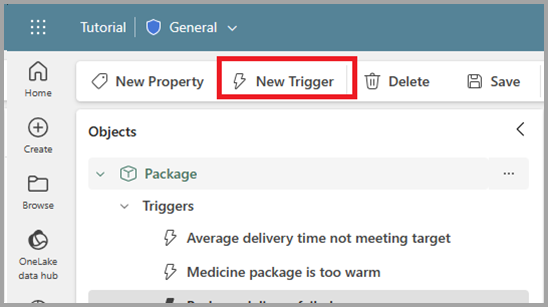
Etapa 3: definir a condição a ser detectada
Em seguida, escolha o tipo de condição que você deseja detectar. Você pode usar condições que verificam:
- quando um valor numérico ultrapassa ou fica abaixo de um limite (por exemplo, Temperatura é maior que 30),
- quando um valor lógico verdadeiro/falso é alterado (por exemplo, HasFault se torna True) ou
- quando um valor de cadeia de caracteres é alterado (por exemplo, Status muda de InCompliance).
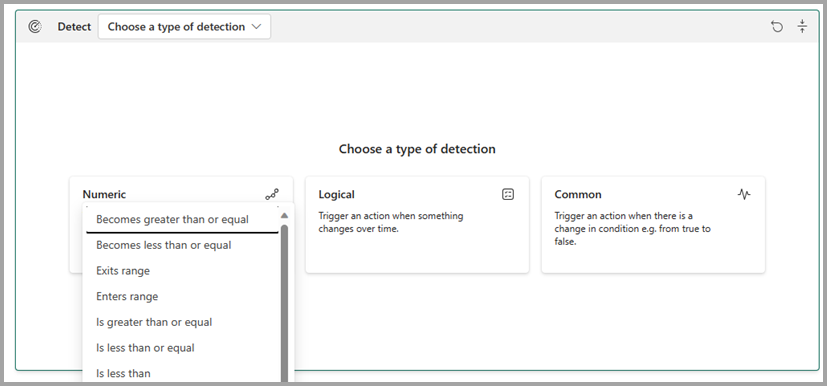
Os gráficos na guia Live feed são atualizados para mostrar uma amostra dos eventos que atendem às condições definidas.
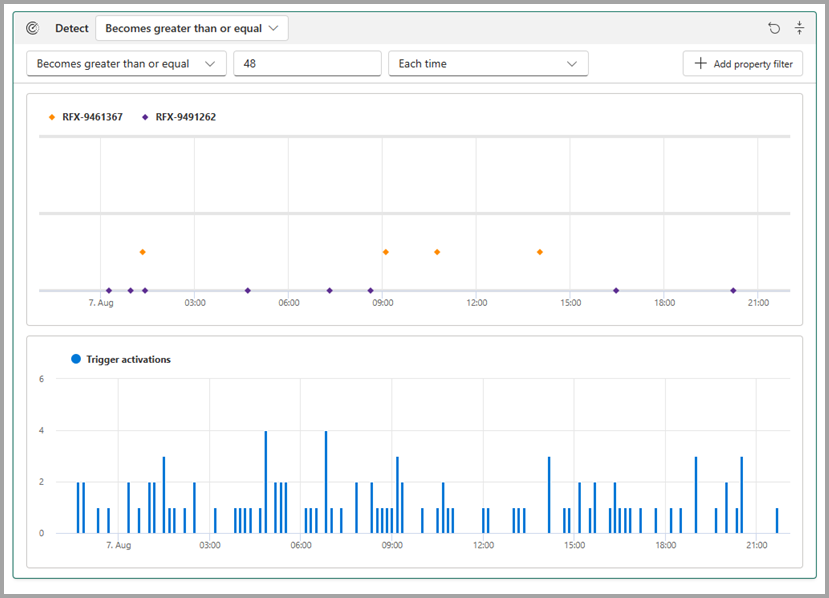
Se você navegar até a guia Análise, haverá dois gráficos. O primeiro mostra o número total de vezes que a regra foi disparada, para todas as IDs de objeto que o Data Activator está rastreando. Use este gráfico para entender o volume de notificações que foram disparadas em todas as IDs de objeto. O segundo gráfico mostra o número total de vezes que o gatilho foi ativado, para os cinco IDs de objeto. Use este gráfico para entender melhor se havia IDs de objeto específicas que contribuem mais para todas as ativações que são acionadas.
Etapa 4: definir a ação a ser executada
Por fim, use a seção Agir para escolher o que fazer quando a condição for detectada.

Diferentes tipos de ação têm parâmetros diferentes. Alguns desses parâmetros são: o endereço de e-mail para o qual você deseja enviar, o fluxo de trabalho que deseja iniciar, a linha de assunto ou informações adicionais.
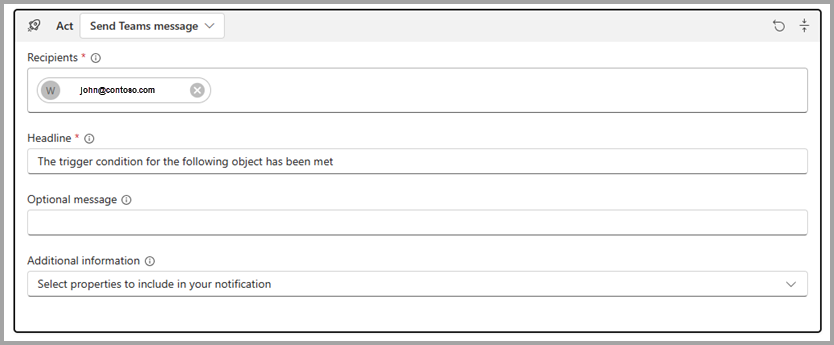
Você também pode selecionar Editar ação para ver um editor com uma visualização da mensagem que a ação envia e opções para adicionar mais informações à ação.
Testar a regra
Depois de criar uma regra, teste-a selecionando Enviar-me um alerta de teste. Selecionar esse botão localiza um evento passado para o qual a ativação da regra é verdadeira e envia um alerta para que você possa ver a aparência do alerta para esse evento.
- O alerta de teste sempre vai para você, independentemente do campo de destinatário no cartão Act
- A opção Envie-me um alerta de teste só será habilitada se você tiver pelo menos um evento passado para o qual a condição de gatilho é verdadeira.

Iniciar e parar sua regra
As regras são criadas em um estado Parado . Isso significa que eles não estão sendo avaliados à medida que os dados fluem para o sistema e, como resultado, não executam nenhuma ação. Depois de definir a regra, selecione Salvar e comece a tornar a regra ativa. Se você não estiver pronto para iniciar sua regra, salve-a e volte mais tarde. Quando estiver pronto, selecione Iniciar na barra de ferramentas do Ativador de Dados para começar a executar o gatilho e executar uma ação.

Depois de iniciado, você verá Running na área de título do cartão de regras. Além disso, o ícone no Explorer mostra que a regra está em execução. Quando você inicia a regra, novas ativações começam a ser executadas em novos dados ingeridos. Sua regra não é ativada em dados que já foram assimilados. Para interromper o alerta, selecione Parar.
Se você fizer alterações na regra (por exemplo, alterar a condição procurada), selecione Atualizar na barra de ferramentas para garantir que a regra em execução use os novos valores.
Quando você exclui uma regra (ou objeto), pode levar até cinco minutos para que qualquer processamento de back-end de dados seja concluído. As regras excluídas podem continuar monitorando dados e tomar medidas de acordo por alguns minutos após serem excluídas.
Criar propriedades
Às vezes, você precisa reutilizar a lógica da regra em várias regras. Crie uma propriedade para definir uma condição ou medida reutilizável e, em seguida, faça referência a essa propriedade a partir de várias regras.
Para criar uma propriedade, selecione o fluxo adicionado ao objeto no qual você está interessado e selecione Nova Propriedade na faixa de opções. Em seguida, defina sua lógica de propriedade. Aqui, definimos uma propriedade chamada Temperatura Máxima da última hora em um objeto de pacote.

Depois de definir uma propriedade, você pode referenciá-la a partir de uma ou mais regras, usando a seção Monitor . Aqui, fazemos referência à propriedade que fizemos anteriormente na regra Package too warm .
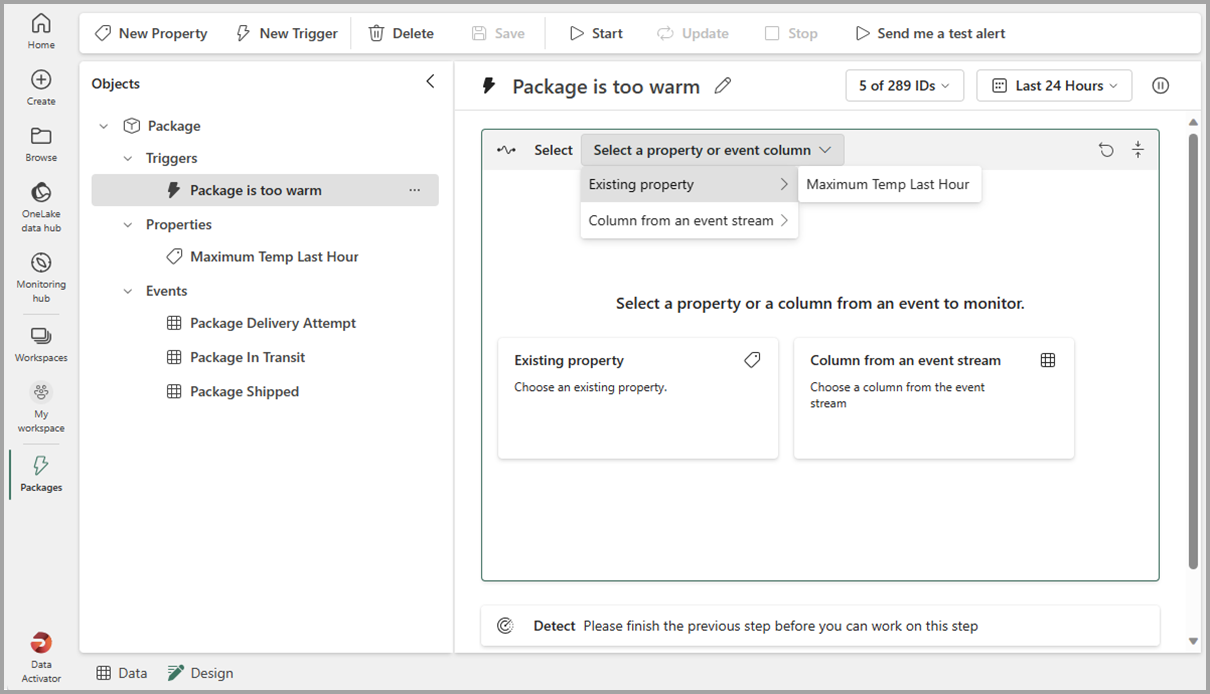
Conteúdo relacionado
Você também pode saber mais sobre o Microsoft Fabric: